win7如何更改磁盘卷标 win7电脑更改磁盘卷标操作方法
来源:www.laobaicai.net 发布时间:2019-08-19 08:15
我们都清楚电脑安装完系统之后每隔磁盘都会有卷标,这些卷标有可能是胡乱排列的,有很多用户都想要将卷标按顺序排列下来,那么win7如何更改磁盘卷标呢?下面为大家带来win7电脑更改磁盘卷标的操作步骤。
更改磁盘卷标操作方法:
1、先查看是谁占用了盘符!我们以下图为例。I盘如果跟光驱F更换下就完美解决了。如图所示:
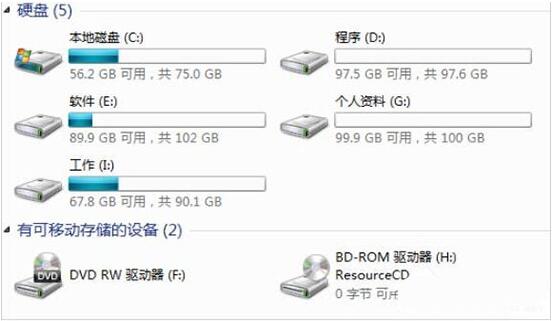
2、右击【我的电脑】。如图所示:
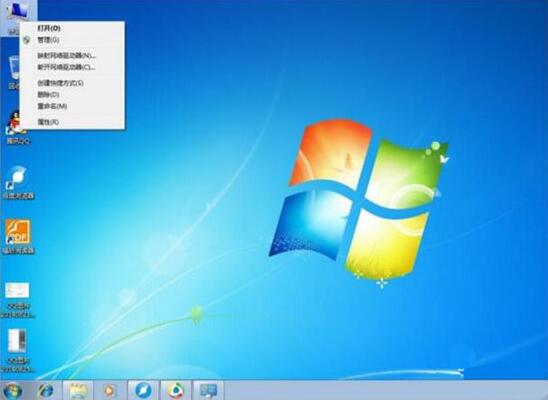
3、点击【管理】打开【计算机管理】。如图所示:

4、由于光驱占用了F,我们想要把I更改为F,必须先将F盘符腾空。右击【CDROM F光驱】,点击【更改驱动器号和路径】。如图所示:

5、在弹出的对话框点击【更改】。如图所示:
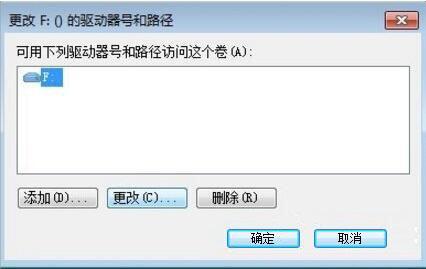
6、如下图随便给其分配一个卷标(驱动器号)。如图所示:
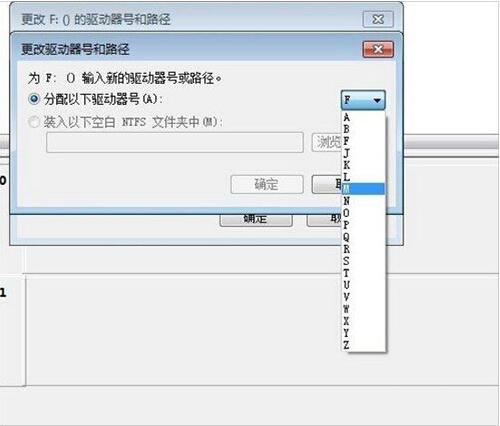
7、依【步骤4】-【步骤6】对I盘更换成F。如图所示:

8、重新将光驱盘符按以上方法更改卷标。打开电脑我们会发现卷标已经更改好了。如图所示:
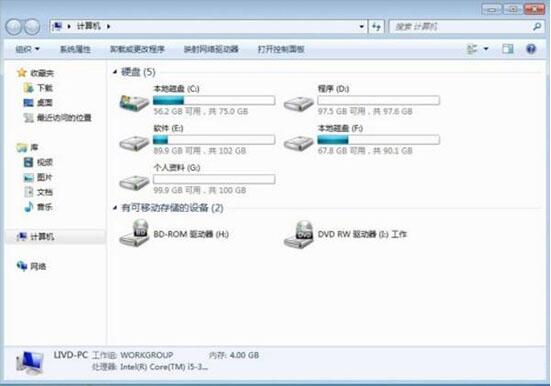
win7电脑更改磁盘卷标的操作步骤就为小伙伴们详细分享到这里了,如果用户们使用电脑的时候不知道如何更改磁盘卷标,可以根据上述方法步骤进行操作哦,希望本篇教程能够帮到大家,更多精彩教程请关注老白菜官方网站。
推荐阅读
"win10系统查看显卡配置操作教程分享"
- win10系统输入法不见了解决方法介绍 2022-08-08
- win10系统修改鼠标dpi值操作方法介绍 2022-08-06
- win10系统查看无线网络密码操作方法介绍 2022-08-05
- win10系统应用商店没有网络解决方法介绍 2022-08-04
win10系统设置声音双通道操作方法介绍
- win10系统设置动态锁操作方法介绍 2022-08-02
- win10系统设置日语输入法操作方法介绍 2022-08-01
- win10系统怎么设置还原点 2022-07-30
- win10系统怎么设置自动锁屏功能 2022-07-29
老白菜下载
更多-
 老白菜怎样一键制作u盘启动盘
老白菜怎样一键制作u盘启动盘软件大小:358 MB
-
 老白菜超级u盘启动制作工具UEFI版7.3下载
老白菜超级u盘启动制作工具UEFI版7.3下载软件大小:490 MB
-
 老白菜一键u盘装ghost XP系统详细图文教程
老白菜一键u盘装ghost XP系统详细图文教程软件大小:358 MB
-
 老白菜装机工具在线安装工具下载
老白菜装机工具在线安装工具下载软件大小:3.03 MB










